Per la maggior parte degli utenti iOS, iTunes è il modo migliore per eseguire il backup o il ripristino di iPhone o altri dispositivi iOS, poiché è abbastanza veloce e abbastanza sicuro, progettato per i dispositivi Apple. Molti utenti pensano che funzioni molto bene. Tuttavia, alcuni utenti iOS sono rimasti bloccati su un backup di iTunes danneggiato o non compatibile durante il backup di iPhone. Perché il backup di iPhone è corrotto?

Backup iPhone corrotto
Prima di risolvere il problema, scopriamo le sue ragioni.
Normalmente, quando iTunes ti apre, il backup di iTunes era corrotto o incompatibile, ha due situazioni:
1. Quando si esegue il backup di iPhone, iPad o iPod touch, viene visualizzato un messaggio di errore che dice "iTunes non ha potuto eseguire il backup di iPhone (o iPad, iPod touch) perché il backup era corrotto o non compatibile con iPhone (o iPad, iPod touch )".
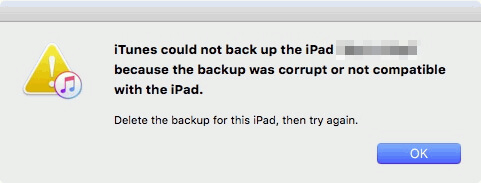
2. Quando ripristini iDevice con iTunes, viene visualizzato un messaggio di errore che dice "iTunes non è riuscito a ripristinare iPhone (o iPad, iPod touch) perché il backup era corrotto o non compatibile con iPhone (o iPad, iPod touch) che è in fase di restauro ".
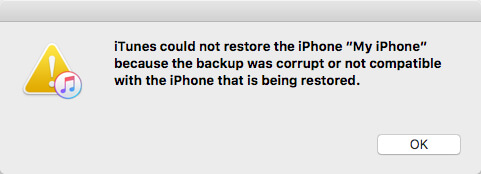
Questo problema di backup dell'iPhone danneggiato o non compatibile è molto comune, si verifica in tutte le versioni di iOS (come iOS 9/10/11/12), su iPhone, iPad e iPod touch e in quasi tutti i modelli di iPhone, come iPhone 5s / 6 / 6s / 7, anche l'ultimo iPhone 8 e iPhone X. In questa guida, ci concentreremo sul backup di iPhone con problemi corrotti o non compatibili, indipendentemente dalla situazione in cui ti trovi, e indipendentemente dal modello di dispositivo con cui stai lavorando, ti offriremo diverse soluzioni per risolverlo.
Successivamente, parleremo dei due problemi di backup di iTunes danneggiati o non compatibili uno per uno, incluso cosa li fa accadere e come risolverli.
In alternativa, ti consigliamo di utilizzare una terza parte Backup e ripristino dati iOS programma, che potrebbe offrire una migliore esperienza di backup.
Passo 1 Scegli Backup e ripristino dati iOS
Scarica gratis FoneLab e scegli Backup e ripristino dati iOS opzione nell'interfaccia principale.

Passo 2 Collega l'iPhone al computer
Per eseguire un backup di iPhone, collega il dispositivo iOS al computer, quindi scegli Backup dei dati iOS opzione.

Passo 3 Scegli il tipo di file
Attendi fino a quando il tuo iPhone non viene rilevato automaticamente dal programma. Quindi fare clic sul pulsante "Start" e selezionare il tipo di file. Qui puoi scegliere Foto, Messaggi, Cronologia chiamate, Contatti, Calendario, Note, ecc. Per il backup.
Note:: Puoi anche scegliere l'opzione "Backup standard" predefinita su "Backup crittografato" per proteggere le informazioni private.

Passo 4 Effettua il backup di iPhone
Fare clic sul pulsante "Avanti" e confermare il percorso di backup nella finestra pop-up, quindi fare clic su di riserva pulsante per salvare i file di backup nel disco locale.

Dopo aver ottenuto il backup, puoi scansionare e visualizzare i dati di backup ogni volta che vuoi. Se desideri ripristinare il backup sul nuovo iPhone, scegli "Backup e ripristino dati iOS"> "Ripristino dati iOS" e puoi scegliere il backup e ripristinare i dati in modo selettivo in pochi secondi.
Apple ha già annunciato iTunes 12.7.4 e apportando alcune modifiche alle funzioni, molto diverse con iTunes 11 o altre versioni precedenti. Tuttavia, fino ad ora, molti utenti sono rimasti bloccati sul problema di iTunes e uno di questi è iTunes che non eseguirà il backup di iPhone nella versione iOS 11/12. Quando tentano di eseguire il backup dei dati di iPhone utilizzando iTunes sul computer e non accade nulla. Pertanto, il backup di iPhone corrotto potrebbe essere dovuto al fatto che iTunes non eseguirà il backup di iPhone.
Se ti assicuri che è per il problema di backup di iTunes, forse potresti fare quanto segue per risolverlo:
In questo post, ti mostriamo principalmente i suggerimenti ei trucchi per risolvere il problema di corruzione del backup di iPhone. In primo luogo, ti presentiamo Aiseesoft iOS Data Backup & Restore, consigliandoti di eseguire il backup di iPhone invece di utilizzare iTunes. Inoltre, il backup di iPhone danneggiato potrebbe essere dovuto a un errore di backup di iTunes e forniamo alcuni suggerimenti. Se hai altre buone idee per risolvere il problema, non esitare a comunicarcelo.